Impressão de um Blurb book
A maneira mais fácil de encomendar um livro com Blurb é usar o serviço PDF to Book.
Etapa 1: Exportação de SmartAlbums
Em Pixellu SmartAlbums , exporte seu projeto no formato PDF/X-3. Certifique-se de que Exportar como páginas únicas seja verificado.
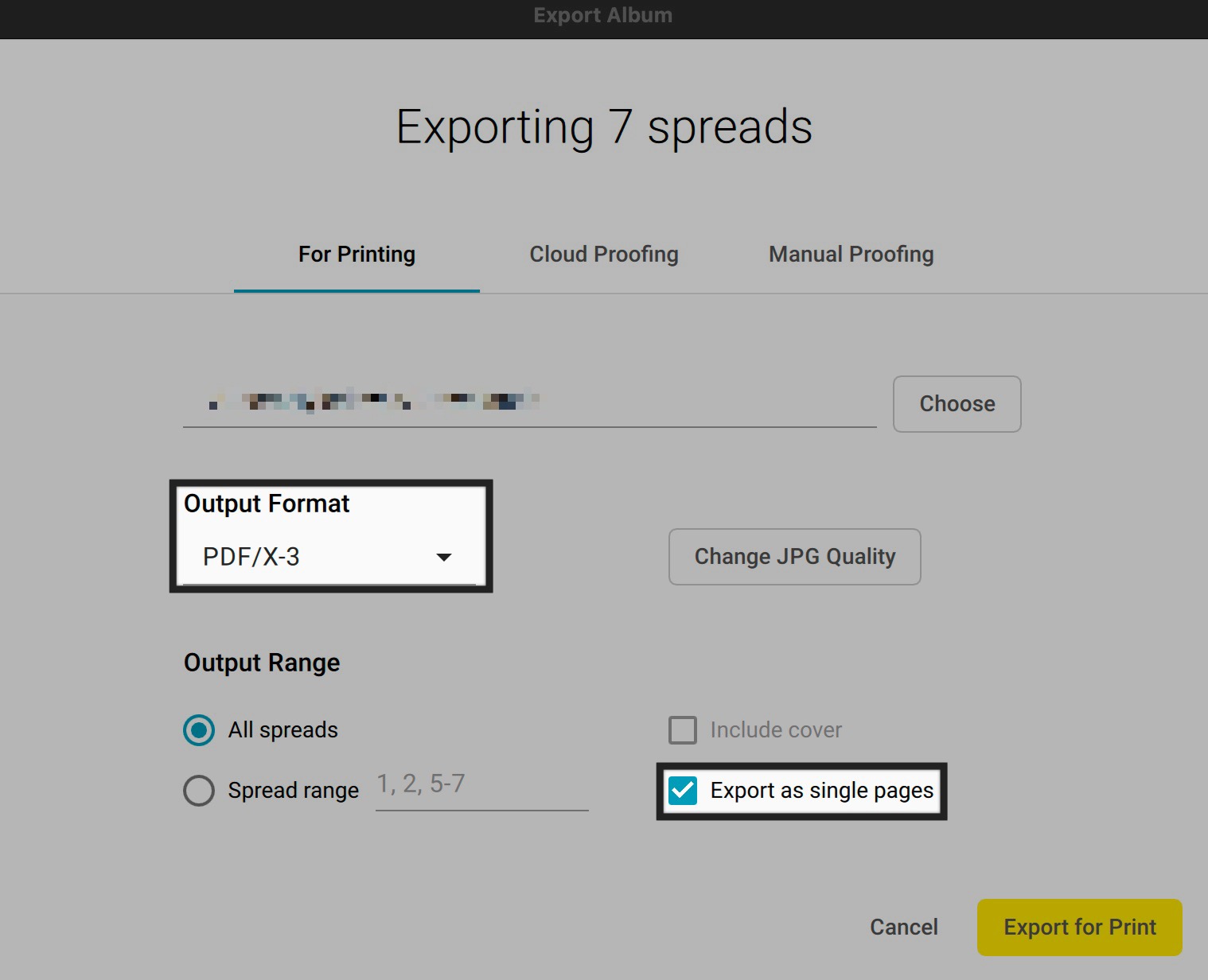
Passo 2: Iniciar "PDF para reservar" o processo de pedido
Vá para http://www.blurb.com/pdf -to-book e clique em Upload PDFs no lado direito de sua tela. Comece o processo de pedido e escolha as opções de seu livro.
Passo 3: Escolha carregar a capa e as páginas separadamente
Os arquivos exportados anteriormente de SmartAlbums não contêm o desenho da capa; o exportado PDF contém apenas as páginas. Portanto, opte por carregar a capa do livro e as páginas em arquivos separados.

Advertência! Você deve escolher carregar a capa e as páginas como arquivos separados, não como um único arquivo. Os desenhos exportados de Pixellu SmartAlbums contêm apenas a página, e não a capa. A escolha de uma opção incorreta nesta etapa resultará na impressão inadequada de seu livro.
Clique em Select Pages e encontre o PDF exportado de SmartAlbums.
Etapa 4: Desenhe uma capa
O próximo passo é projetar a capa. Para calcular as dimensões da capa, visite o Blurb's Book Size Calculator. Escolha o tamanho de seu livro, clique na guia Especificações abaixo e insira os detalhes de seu livro. Assim que você conhecer as especificações da capa, há algumas maneiras de projetar a capa.
SmartAlbums Solução
Tecnicamente, SmartAlbums não suporta o projeto da tampa. Entretanto, você pode simplesmente projetar um spread de tamanho personalizado e exportá-lo como se fosse a capa. Para fazer isso, inicie um novo projeto em SmartAlbums e siga estes passos:
1. Clique em Personalizado na janela Escolher Especificações do Álbum.
2. Digite "300" para o DPI.
3. Digite a largura e a altura das dimensões da capa especificadas pela Calculadora de Tamanho do Livro no passo anterior.

Finalmente, iniciar o projeto e criar um spread como se fosse a cobertura. Exportar no formato PDF/X-3 e retornar ao processo de pedido.
Advertência! Ao projetar sua capa, certifique-se de consultar as especificações da coluna vertebral e inclua a área da coluna vertebral em seu projeto. Se você pretende ter uma lombada de cor sólida, você deve incorporar a área da lombada de cor sólida ao seu projeto.
Adobe Photoshop
Em vez de usar SmartAlbums, você pode usar qualquer outro programa que exporta no formato PDF/X-3; um desses programas é Adobe Photoshop. Para criar uma capa no Photoshop, inicie um novo projeto e insira as dimensões da capa especificadas pela calculadora de tamanho Blurb Book . Crie a capa e salve-a no formato PDF/X-3. Para salvar no formato PDF/X-3, vá para Arquivo > Salvar como. .. e siga estes passos:
1. Escolha Photoshop PDF no menu suspenso na parte inferior.

2. Escolha PDF/X-3 :2002 no menu suspenso Padrão e clique em Salvar PDF na parte inferior.

Advertência! Ao projetar sua capa, certifique-se de consultar as especificações da coluna vertebral e inclua a área da coluna vertebral em seu projeto. Se você pretende ter uma lombada de cor sólida, você deve incorporar a área da lombada de cor sólida ao seu projeto.
Adobe InDesign
Você também pode projetar sua capa de álbum usando o plug-in Adobe InDesign do Blurb, que pode ser baixado aqui. Consulte este artigo para saber como usar este plug-in.
Advertência! Ao projetar sua capa, certifique-se de consultar as especificações da coluna vertebral e inclua a área da coluna vertebral em seu projeto. Se você pretende ter uma lombada de cor sólida, você deve incorporar a área da lombada de cor sólida ao seu projeto.
Passo 5: Completar o pedido
Voltar para o processo de pedidos do Blurb "PDF to Book". Escolha carregar a capa projetada na etapa anterior, clicando em Select Cover.

Finalmente, pressione Enviar Livro para Blurb no final da página. Blurb PDF Uploader inspecionará os arquivos para verificar a exatidão e o conduzirá através do resto do processo de pedido.